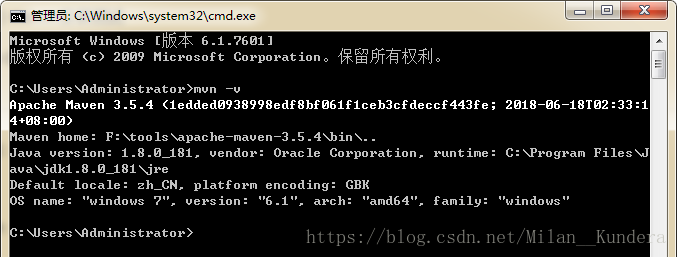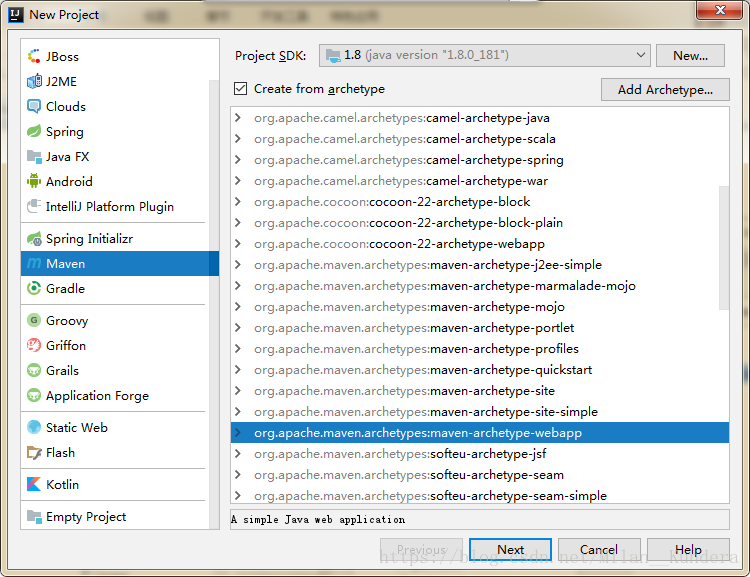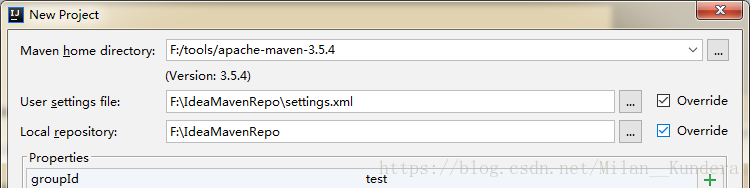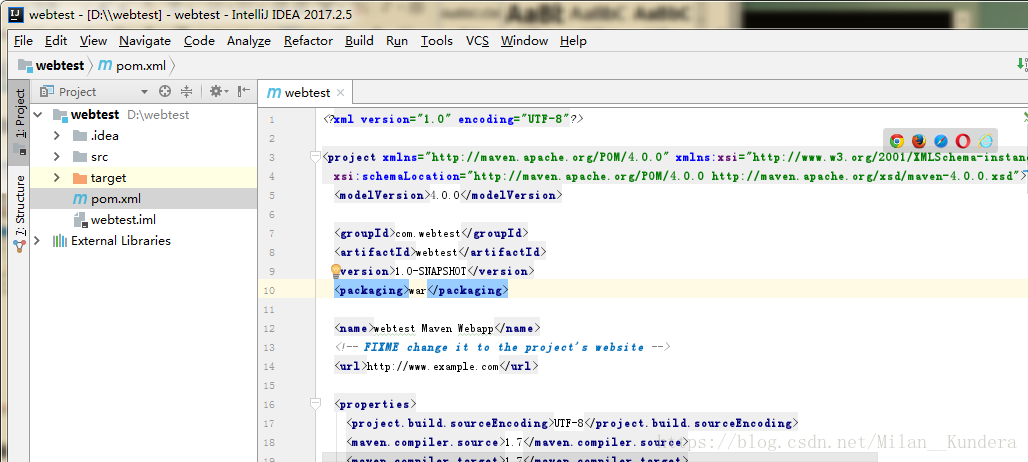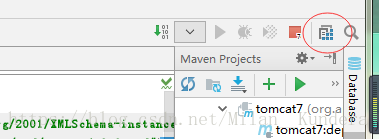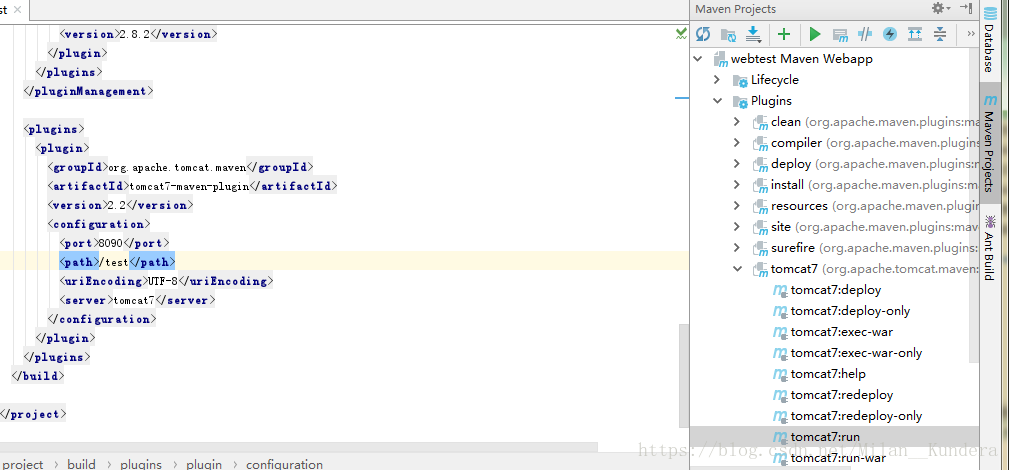一、Maven的安装和配置
1.Maven的安装下载地址:http://maven.apache.org/download.cgi
(1)解压到指定目录
例如:D:/tools/apache-maven-3.5.4。
(2)环境变量配置
在”系统变量“中添加系统变量MAVEN_HOME,Path(若存在可直接修改);
变量名:MAVEN_HOME
变量值:D:/tools/apache-maven-3.5.4 //maven安装目录
变量名:Path
变量值:%MAVEN_HOME%/bin
点击确定,maven环境变量配置成功。
(3)maven安装测试
在命令行mvn -v,出现以下信息,说明环境变量配置成功。
2.Maven的配置
对settings.xml文件进行修改:
(1)修改修改localRespository节点
默认路径为:C:\Users\Administrator\.m2\repository,占用空间较大,最好不要放在C盘,可以对其进行修改,例如:<localRespository>E:/IdeaMavenRepo</localRespository>。
(2)镜像仓库配置
<mirror>
<id>alimaven</id>
<mirrorOf>central</mirrorOf>
<name>aliyun maven</name>
<url>http://maven.aliyun.com/nexus/content/repositories/central/</url>
</mirror>
注意:settings.xml修改后,将其放到本地仓库下,在IDE中将配置文件设置修改为本地仓库下的配置,避免重新安装时被覆盖。
二、在Idea中创建Maven项目
1.点击File->New->Project
2.输入GroupID和ArtifacID,单击Next
GroupID:定义了项目属于哪个组,一般来说这个通常和公司或组织关联。
ArtifactId:定义了当前Maven项目在组中的唯一ID,实际对应项目的名称,就是项目根目录的名称。

3.Maven配置
在这一步,直接按照默认,点击next也可以的,但是可能创建完成之后会下载一些东西,然后导致比较慢,所以在配置maven路径后再点击右侧的加号。
点“+”后,输入输入对应的name和value,然后点击OK。
archetypeCatalog表示插件使用的archetype元数据,不加这个参数时默认为remote,local,即中央仓库archetype元数据,由于中央仓库的archetype太多了,所以导致很慢,指定internal来表示仅使用内部元数据。
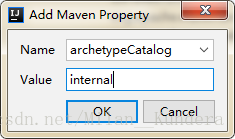
4.填写Project name和Module name,并选择项目所在的路径
5.待目录结构变成图示的结构,说明项目创建完成
6.上面创建的项目,左侧的结构并不符合标准的目录结构,创建标准目录并标记
标记方法:
或者:选择File->Project Structure...
三、在Idea中通过Tomcat的Maven插件运行项目
在pom.xml中加入下面红字部分的配置:
<build>
<finalName>项目名称</finalName>
<pluginManagement>
省略…
</pluginManagement>
<plugins>
<plugin>
<groupId>org.apache.tomcat.maven</groupId>
<artifactId>tomcat7-maven-plugin</artifactId>
<version>2.2</version>
<configuration>
<port>9000</port>
<path>/test</path>
<uriEncoding>UTF-8</uriEncoding>
<server>tomcat7</server>
</configuration>
</plugin>
</plugins>
</build>
打开服务器运行